Nesta postagem, seguindo o padrão de inserir tabelas no PowerPoint, irei mostrar mais uma ferramenta do PowerPoint na inserção de tabelas. Pode fazê-la do jeito que desejar, escolhendo a opção de desenhar tabela. Nela Pode ser editada como preferir, escolhendo o numero de linhas e tabelas. Também mostrarei como personalizá-las.
Primeiro selecione a opção de Desenhar tabela:
Clique na tabela que acabou de fazer, em cima dela, para proceguir. Em cima ira aparecer à guia de ferramenta de tabela. Clique em desenhar tabela.
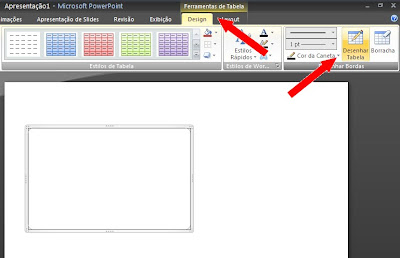
Essa opção e uma das mais eficientes. Nela você pode colocar o numero exato de colunas e tabelas. Você pode criar as linhas e colunas e também apagá-las na opção de “borracha”.
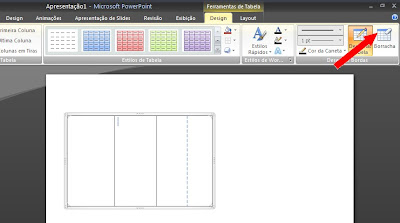
Também se tem opções práticas de personalizar a tabela. Na guia de design. Nela você Dara vida a sua tabela, personalizando cores, bordas...
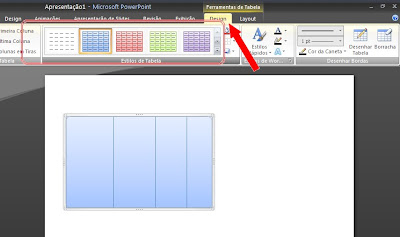
Pronto pessoal! Espero que tenha ficado claro, sem restar dúvidas nessa postagem, e que lhes ajudem.
Mais informações sobre esta postagem entre nos links abaixo que e uma introdução sobre como inserir tabelas, onde se tem um complemento desta.
Inserir tabelas no PowerPoint:
Inserir tabelas no PowerPoint - Parte 2:
Bom, é isso pessoal qualquer dúvida deixem um comentário. Sigam meu Twitter: @viniviuviu para acompanhar mais novidades no tecla.

Nenhum comentário:
Postar um comentário